Thông tin liên hệ
- 036.686.3943
- admin@nguoicodonvn2008.info

Kể từ khi ra mắt, Linux đã được thiết kế để hỗ trợ môi trường nhiều người dùng. Với nhiều người dùng và nhóm trên một hệ thống làm việc, việc gặp các thư mục được chia sẻ giữa những người dùng cùng nhóm là điều khá phổ biến và các vấn đề cũng phát sinh từ việc chia sẻ file trong thư mục.
Trong bài viết này, Quantrimang.com sẽ thảo luận về cách bạn có thể sử dụng các sticky bit để tinh chỉnh quyền truy cập file trên những thư mục được chia sẻ.
Với mục đích minh họa, bài viết có một hệ thống với 3 người dùng - john1, john2 và john3, tất cả đều là thành viên của nhóm chung.
Giả sử “john1” tạo ra một thư mục mới có tên là “shared-dir”, được chia sẻ giữa tất cả những người dùng của nhóm johns.
Với lệnh ls, ta có thể xem quyền cho “shared-dir”, được hiểu như sau: Chỉ “john1” có thể đọc nội dung cũng như ghi vào thư mục. Vì ta đang làm việc với một thư mục dùng chung, nên mục đích là làm cho tất cả người dùng của nhóm có thể ghi vào “shared-dir”.
Để làm như vậy, ta sẽ sửa đổi các quyền bằng cách sử dụng lệnh chmod. Ta sẽ bổ sung quyền ghi cho tất cả những người dùng của nhóm johns, như bên dưới.

Ta có thể xem các quyền được cập nhật cho “shared-dir” như được hiển thị bên dưới. Phần được gạch chân màu vàng cho thấy rằng nhóm johns đã được cấp quyền ghi.
Bây giờ, john1 thêm hai file (j1_file1.txt và j1_file2.txt) vào “shared-dir”.
Để dễ hiểu, hai ký tự đầu tiên của tên file đồng nghĩa với tên người dùng.
Tương tự như vậy, john2 cũng có thể ghi vào thư mục “shared-dir”.
Hiện tại có 4 file trong “shared-dir”.
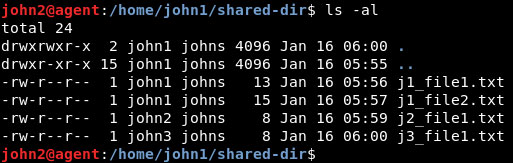
File j1_file1.txt được tạo bởi bởi john1, chủ sở hữu file. Bây giờ, john2 đăng nhập và cố gắng xóa file này và anh ta sẽ có thể làm như vậy.
“john1” là chủ sở hữu file, nhưng “john2” có thể xóa nó bởi vì quyền ghi được trao cho tất cả các thành viên của nhóm johns.
Kịch bản này không lý tưởng. Ta muốn tất cả người dùng có thể ghi vào thư mục, nhưng chỉ chủ sở hữu file mới có thể xóa tệp. Làm thế nào có thể đạt được điều này?
Sticky bit là một quyền đặc biệt, được thiết lập trên một thư mục cấp quyền ghi cho toàn bộ nhóm. Bit này đảm bảo rằng tất cả các thành viên của nhóm có thể ghi vào thư mục, nhưng chỉ người tạo file, hay chủ sở hữu file, mới có thể xóa nó.
Lệnh chmod với flag -t có thể được sử dụng để đặt sticky bit trên một thư mục.
Quyền được cập nhật có thể được nhìn thấy dưới đây.
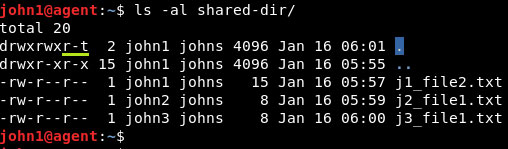
Bây giờ, nếu “john2” cố gắng xóa file “j1_file2.txt” được tạo bởi “john1”, thì hoạt động đó sẽ không được phép.
Nếu bạn xóa quyền thực thi đối với những người khác, thì sự tồn tại của sticky bit trên thư mục được thể hiện bằng chữ T hoa trong phần “others” của chuỗi quyền. Các hành vi của sticky bit trên thư mục vẫn giữ nguyên.
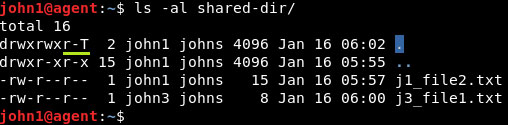
Dạng số của lệnh chmod cũng có thể được sử dụng để đặt sticky bit trên một thư mục.
chmod nxyz <file_name>
Trong đó:
Để thiết lập sticky bit trên “shared-dir”, hãy sử dụng lệnh sau:
chmod 1755 shared-dir
Lệnh tạo ra kết quả tương tự như sử dụng +t trên các quyền mặc định hiện có.
Việc sử dụng sticky bit chỉ phù hợp cho các thư mục và sẽ không có ý nghĩa khi sử dụng cho các file.
Nguồn tin: Quantrimang.com
Ý kiến bạn đọc
Những tin mới hơn
Những tin cũ hơn
 Cách thay đổi ký tự ổ đĩa trong Windows
Cách thay đổi ký tự ổ đĩa trong Windows
 Cách sử dụng tính năng Pre-Built Tables của Google Sheets để sắp xếp và phân tích dữ liệu
Cách sử dụng tính năng Pre-Built Tables của Google Sheets để sắp xếp và phân tích dữ liệu
 Hướng dẫn chuyển dữ liệu Zalo sang ổ D
Hướng dẫn chuyển dữ liệu Zalo sang ổ D
 Google vừa giải quyết vấn đề đau đầu nhất của Windows 11 chỉ bằng một động thái
Google vừa giải quyết vấn đề đau đầu nhất của Windows 11 chỉ bằng một động thái
 6 tính năng Windows đã biến mất (và chúng được thay thế bằng gì)
6 tính năng Windows đã biến mất (và chúng được thay thế bằng gì)
 Cách dọn dẹp desktop bằng Power Automate workflow
Cách dọn dẹp desktop bằng Power Automate workflow
 Thanh xuân không kéo dài mãi, nhưng kỷ niệm thì có thể sống trọn đời
Thanh xuân không kéo dài mãi, nhưng kỷ niệm thì có thể sống trọn đời
 Sài Gòn ơi, hôm nay có người khóc
Sài Gòn ơi, hôm nay có người khóc
 Thanh xuân không kéo dài mãi, nhưng kỷ niệm thì có thể sống trọn đời
Thanh xuân không kéo dài mãi, nhưng kỷ niệm thì có thể sống trọn đời
 8 điều chỉnh router ngay lập tức giúp kết nối Internet ổn định hơn
8 điều chỉnh router ngay lập tức giúp kết nối Internet ổn định hơn
 Hướng dẫn cài đặt C
Hướng dẫn cài đặt C
 Cách ẩn các tiến trình nền trong Windows 11
Cách ẩn các tiến trình nền trong Windows 11
 Cách mở ẩn danh Chrome từ menu chuột phải Windows 11
Cách mở ẩn danh Chrome từ menu chuột phải Windows 11
 Nếu quay lại tuổi 24, tôi sẽ nói gì với chính mình?
Nếu quay lại tuổi 24, tôi sẽ nói gì với chính mình?
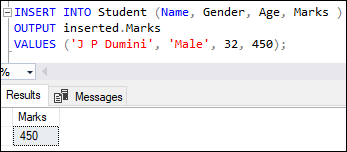 Lệnh INSERT trong SQL Server
Lệnh INSERT trong SQL Server
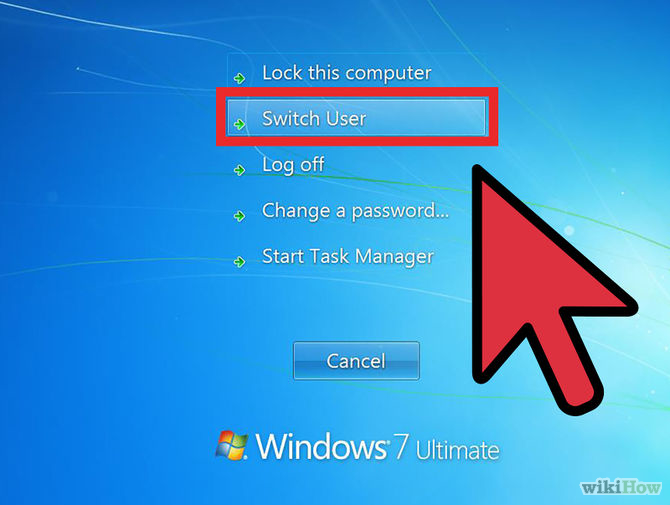 Hướng dẫn cách đăng nhập vào máy tính khi quên mật khẩu
Hướng dẫn cách đăng nhập vào máy tính khi quên mật khẩu
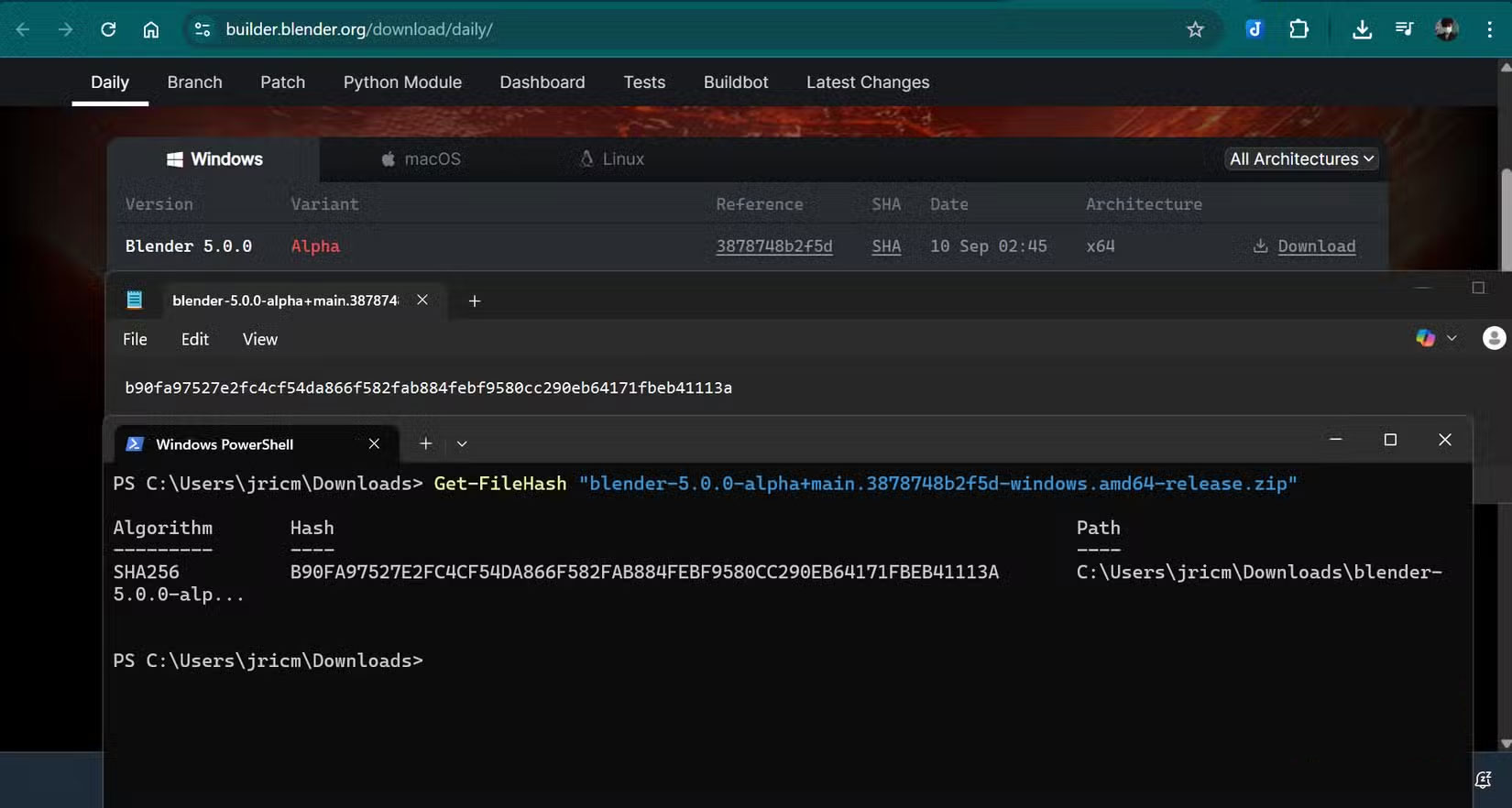 4 tính năng Windows không tồn tại nếu bạn không sử dụng PowerShell
4 tính năng Windows không tồn tại nếu bạn không sử dụng PowerShell
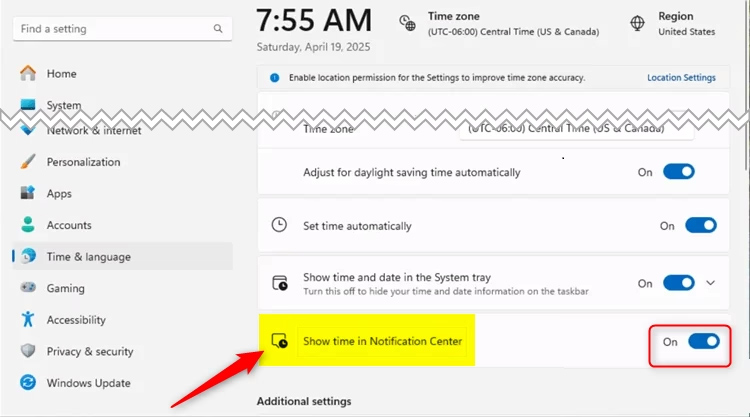 Hướng dẫn hiện đồng hồ trong Notification Center Windows 11
Hướng dẫn hiện đồng hồ trong Notification Center Windows 11
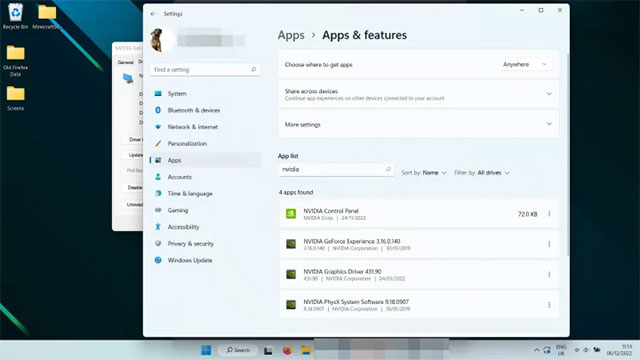 Cách reset driver đồ họa trên Windows 11
Cách reset driver đồ họa trên Windows 11
